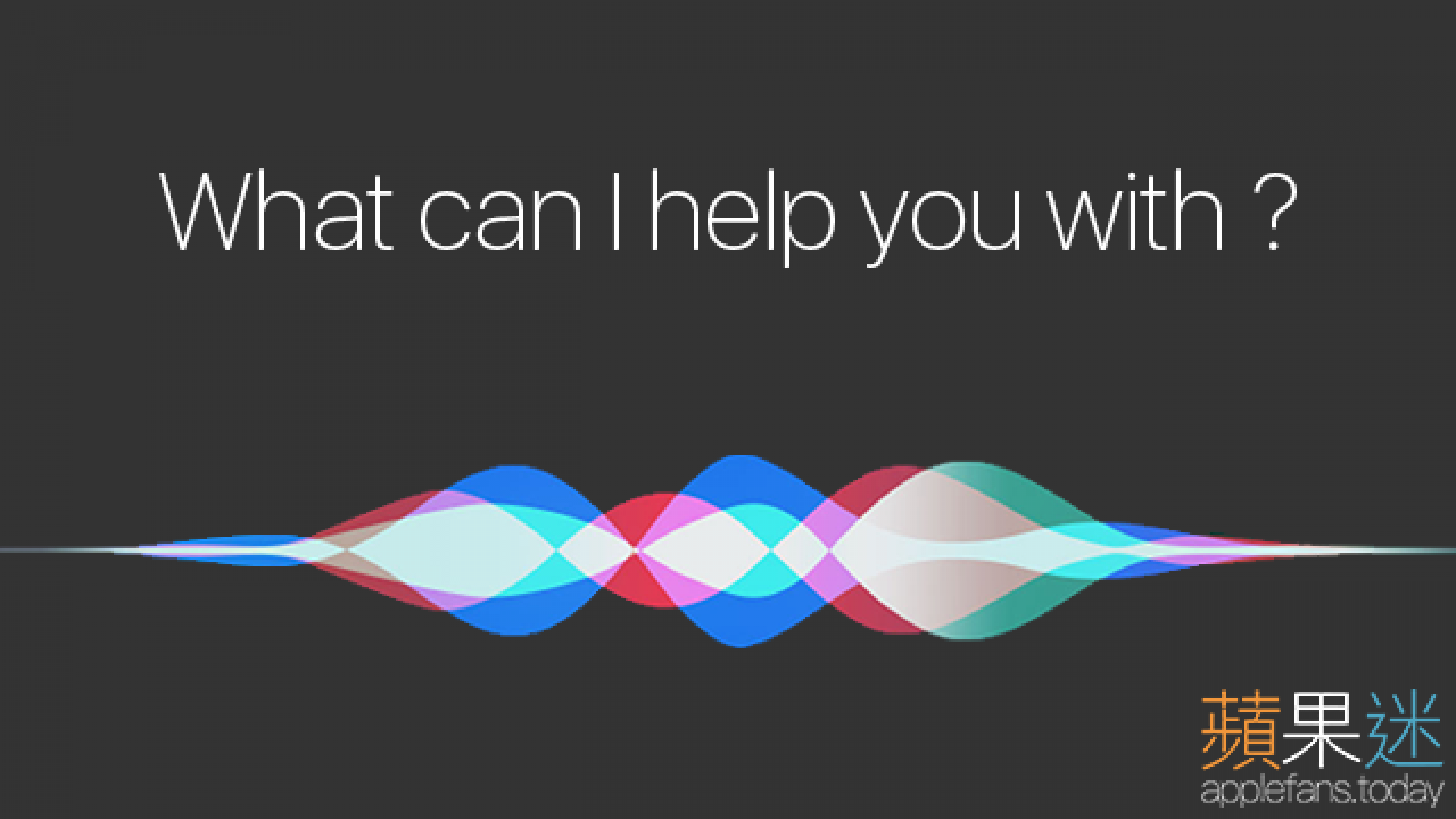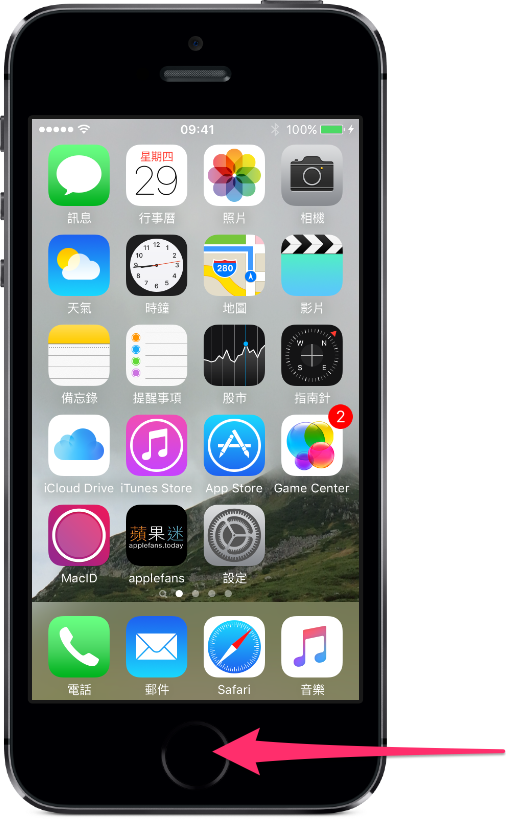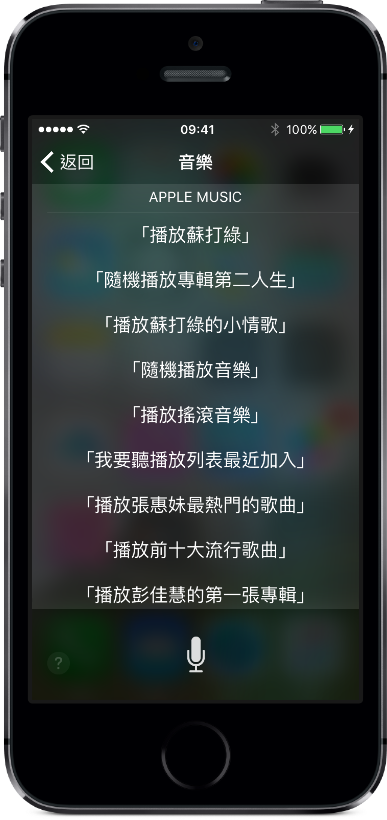最近因為 iPhone 6S 的熱潮,一定有許多朋友們都是剛從 Android 手機轉過來使用蘋果的吧~只要來到「蘋果迷 applefans.today」就能夠得到更多有關 iPhone 的新手必知、小技巧與 App 推薦的內容哦!
正是因為蘋果迷社群又多了更多新朋友這事,所以接下來蘋果迷當然要推出更多介紹 iOS 厲害之處的文章給大家囉~
《如果你正在煩惱 Android 手機的資料該怎麼搬家到新 iPhone 來,可以參考這篇!》
今天我們要來介紹這個大家可能都聽過、但沒有真正去試過的 iOS 功能 – 「Siri」。
沒有用過 iPhone 的朋友們大概也知道,因為這個超酷的功能自從 iPhone 4S 開始有了之後,就掀起了智慧型助理的一陣風潮,直到今日,微軟的裝置也有了自家的語音助理 Cortana,強大的功能也是跟 Siri 不相上下;不管你是在網路上看到他人貼出來的截圖或是惡搞的影片而知道 Siri 的,今天蘋果迷就來跟大家介紹如何使用他吧!
所以,說來說去……
「到底什麼是 Siri ??」
Siri 就是 iOS 系統內建的“語音助理”。
你可以直接用說話的方式來命令你的手機做許多的動作,像是:打電話、傳簡訊、開啟 App、設定鬧鐘、問路、問時間、不必動手也能速查 Google 與維基百科,或甚至跟他聊天談心談人生等等等…數不清的功能,在 iPhone 上,只要你“出一張嘴”,Siri 都能夠確切地回答你,或是完成你所想要他做的任務呢!
「那麼,該如何召喚出 Siri 呢?」
其實很簡單,只要長按住 iPhone 的「Home 鍵」就能叫出 Siri 囉!
如果你按住 Home 鍵,卻是出現了這個「語音控制」的畫面(這不是 Siri 哦!),就代表你尚未將 Siri 功能打開。
這時只要到「設定」的「Siri」選項中將它開啟就可以囉:
路徑:【設定】➤【一般】➤【Siri】
只要把上方的「Siri」開關打開,就可以使用了。
還有一個「嘿 Siri」得免持功能,如果你是 iPhone 6S 用戶的話,設定完成後可以隨時說「嘿,Siri!」這句話來召喚他哦!(舊款 iPhone 須在插電的情況下)
這個「嘿 Siri」功能必須先進行聲紋的設定之後,才能使用,詳盡內容請參考這篇。
一切都設定完成之後,讓我們按住 Home 鍵來召喚出 Siri 吧~!
「那麼,我可以說些什麼??」
基本上,其實什麼都能夠說!
像是問 Siri:「你是誰?」、「外面天氣如何?」、「台積電今天的股價」、「歐巴馬今年幾歲了?」這些問題,他都會回答你,就算是再怪的問題也一樣。
當然,Siri 本身也給你了許多指引,如果你想更瞭解他能夠做些什麼的話,只要點一下左下角的“問號”圖示就可以了。
你可以問 Siri 什麼呢?讓我們一起來看看~
▼ 啟動 App 的功能,像是:「打開LINE」、「開啟臉書」等等
▼ 音樂的功能,如果你手機裡面有音樂的話就可以直接叫 Siri 播放,至於上圖所指的 Apple Music 服務,目前台灣尚未開放,如果你有興趣的話亦可到這裡搶先看
▼ 快速設定功能,這真的十分方便呢!只要手機拿起來直接說:「打開 Wi-Fi」、「關閉藍芽」,連解鎖都不用就能直接做到!
▼ 更多的問答內容,你只要問這些問題的話,Siri 就會立刻上網找到答案,並用說的給你聽或是以維基百科的畫面呈現!連瀏覽器都不避開,搜尋資料就是這麼快!
使用範例
快速設定:開啟飛航模式,聰明的 Siri 還會提醒你,開啟飛航之後就無法使用必須連結網路的 Siri 功能了
快速設定:低耗電模式,比你手動開還要快!
提醒事項:除了可以設定時間提醒外,還可以設定提醒的地點。
鬧鐘設定:都已經躺在床上,想到還沒設鬧鐘時需要爬起來看螢幕傷眼睛嗎?不必!!因為只要有 Siri,就能直接“用說的”來設定鬧鐘啦!
鬧鐘設定:時間講錯了?想要刪除的話也是直接用講的就好~
找照片:只要跟 Siri 說:「我在高雄拍的照片」、「十月拍的照片」,Siri 就會直接幫你在 iPhone 上顯示呢,實在是一個超酷的功能啦!想知道更多內容請點我。
結語
如果你是剛開始用 iPhone 的朋友,一定得試試 Siri 這個超棒的功能!現在還有哪一牌的手機能夠做到如此厲害的事情呢?而且每年 iOS 更新都會有更多的新功能加入呢!
使用這個方便的語音助理,可以為你我省去更多在操作手機上花費的時間,根本就是讓人不得不想買 iPhone 的絕佳理由啊。
最後讓我們來看一下蘋果官方的 iPhone 6s:Hey Siri 介紹影片吧!!
如果覺得這篇文章有幫助到你,請記得點選下方的「臉書分享」,分享給身邊的朋友哦~
另外若想要獲得第一手的蘋果相關訊息,歡迎到 蘋果迷applefans.today 官方粉絲團 按個讚,也歡迎加入有一萬多個高手在內的 蘋果迷臉書社團 跟大家互動喔!